Les étapes clés pour installer PHP sur Windows incluent: 1. Téléchargez la version PHP appropriée et décompressez-la. Il est recommandé d'utiliser la version Safe Thread avec APACHE ou la version sans thread avec Nginx; 2. Configurez le fichier php.ini et renommez PHP.ini-développement ou php.ini-production à php.ini; 3. Ajouter le chemin PHP au chemin variable de l'environnement système pour l'utilisation de la ligne de commande; 4. Testez si PHP est installé avec succès, exécutez PHP -V via la ligne de commande et exécutez le serveur intégré pour tester les capacités d'analyse; 5. Si vous utilisez Apache, vous devez configurer le module PHP et le phpinidir dans httpd.conf, et vous assurer que la version du module correspond, le chemin est correct et prend effet après le redémarrage d'Apache. Les problèmes courants sont principalement causés par les erreurs de chemin, la décalage des modules ou l'échec du service, et peuvent être résolues en vérifiant le journal.
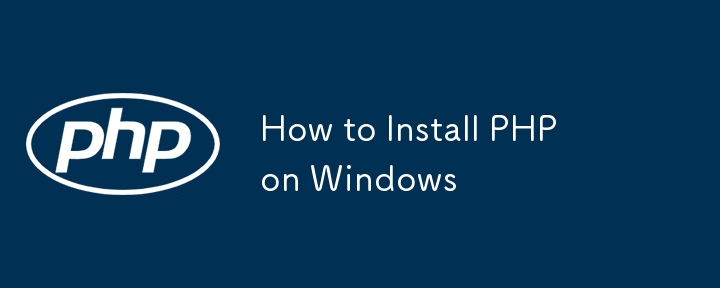
L'installation de PHP n'est en fait pas difficile sur Windows, vous pouvez essentiellement le faire en suivant les étapes. La clé consiste à sélectionner la bonne version, à configurer les variables d'environnement et à s'assurer qu'elles peuvent coopérer avec le serveur Web que vous utilisez (comme Apache ou Nginx).
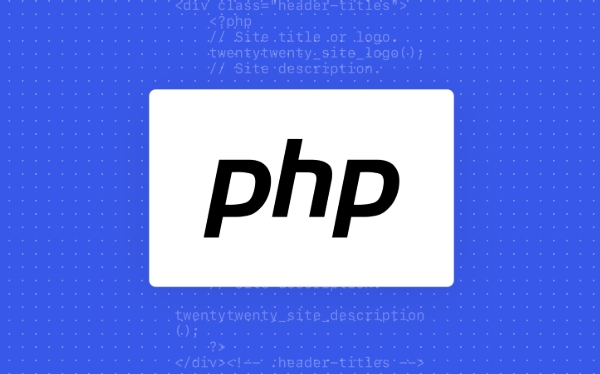
Télécharger la version PHP appropriée
Tout d'abord, accédez au site officiel PHP pour télécharger la version Windows du package ZIP. Il est recommandé de sélectionner la version "SAFE SAFE". Si vous l'utilisez avec Apache, si vous exécutez en mode FastCGI (par exemple, avec Nginx), sélectionnez "Non Thread Safe".
- Il est recommandé de se décompresser sur un chemin fixe, tel que
C:\php, afin que la configuration soit pratique par la suite. - Après décompression, n'oubliez pas de renommer
php.ini-developmentouphp.ini-productionàphp.ini, c'est le fichier de configuration principal
Configurer les variables d'environnement
Afin de permettre à la ligne de commande d'utiliser directement la commande php , vous devez ajouter le chemin PHP à la variable d'environnement système:

- Open Système Properties -> Paramètres système avancés -> Variables d'environnement
- Trouvez
Pathdans "Variables système" et cliquez sur Modifier - Ajoutez un nouvel enregistrement, le contenu est votre répertoire PHP, tel que
C:\php
De cette fa?on, vous pouvez ouvrir la ligne de commande n'importe où pour exécuter des scripts PHP.
Testez si PHP est installé avec succès
Vous pouvez d'abord le tester avec la ligne de commande:

php -v
Si vous voyez une sortie comme celle-ci, les instructions sont déjà installées:
PHP 8.2.12 (CLI) (Construit: 18 juil 2023 16:59:47) (ZTS Visual C 2019 x64) Copyright (c) le groupe PHP Zend Engine V4.2.12, Copyright (C) Zend Technologies
Vous pouvez également écrire un fichier PHP simple pour voir s'il peut être analysé:
<? Php phpinfo (); ?>
Enregistrez-le sous info.php et démarrez le serveur intégré avec la commande:
php -s localhost: 8000
Ouvrez le navigateur et visitez http://localhost:8000/info.php , et vous pouvez voir la page d'informations détaillée PHP, ce qui signifie qu'il n'y a pas de problème.
Si vous utilisez Apache
Ensuite, vous devez également configurer Apache pour gérer les demandes PHP. Ajoutez principalement les lignes suivantes au fichier httpd.conf d'Apache (le chemin spécifique est modifié en fonction de votre propre situation):
Loadmodule php_module "c: /php/php8apache2_4.dll" AddHandler Application / X-Httpd-Php .php Phpinidir "c: \ php"
Avis:
- Assurez-vous que le chemin du module d'Apache est correct
- Les noms du module Apache correspondant à différentes versions PHP peuvent être différents. Vous devez confirmer s'ils correspondent.
- Apache ne peut prendre effet qu'après le redémarrage
Fondamentalement, tout cela est tout, et ce n'est pas un gros problème de suivre les étapes. Cependant, les erreurs sujettes sont généralement le chemin non écrit correctement, la version du module ne correspond pas, ou le service est oublié de redémarrer. Lorsque vous rencontrez des problèmes, vous pouvez lire plus de journaux, en particulier les invites d'erreur Error.log et PHP d'Apache.
Ce qui précède est le contenu détaillé de. pour plus d'informations, suivez d'autres articles connexes sur le site Web de PHP en chinois!

Outils d'IA chauds

Undress AI Tool
Images de déshabillage gratuites

Undresser.AI Undress
Application basée sur l'IA pour créer des photos de nu réalistes

AI Clothes Remover
Outil d'IA en ligne pour supprimer les vêtements des photos.

Clothoff.io
Dissolvant de vêtements AI

Video Face Swap
échangez les visages dans n'importe quelle vidéo sans effort grace à notre outil d'échange de visage AI entièrement gratuit?!

Article chaud

Outils chauds

Bloc-notes++7.3.1
éditeur de code facile à utiliser et gratuit

SublimeText3 version chinoise
Version chinoise, très simple à utiliser

Envoyer Studio 13.0.1
Puissant environnement de développement intégré PHP

Dreamweaver CS6
Outils de développement Web visuel

SublimeText3 version Mac
Logiciel d'édition de code au niveau de Dieu (SublimeText3)
 Comment activer Hyper-V dans Windows
Aug 04, 2025 am 12:53 AM
Comment activer Hyper-V dans Windows
Aug 04, 2025 am 12:53 AM
Hyper-VcanbeenableDOnwindowspro, Enterprise, OreducationEditionsBymeetingSystemRequirements incluant64-bitcpuwithslat, vmMonitorModeExtension, bios / uefiVirtualizationyabled, andatleast4gbram.20
 Comment résoudre TouchPad ne fonctionnant pas sur les problèmes sur Windows?
Aug 05, 2025 am 09:21 AM
Comment résoudre TouchPad ne fonctionnant pas sur les problèmes sur Windows?
Aug 05, 2025 am 09:21 AM
Checkifthetouchpadisdisabledbyusingthefunctionkey(Fn F6/F9/F12),adedicatedtogglebutton,orensuringit’sturnedoninSettings>Devices>Touchpad,andunplugexternalmice.2.UpdateorreinstallthetouchpaddriverviaDeviceManagerbyselectingUpdatedriverorUninstal
 Comment vérifier vos spécifications PC sous Windows
Aug 03, 2025 pm 03:46 PM
Comment vérifier vos spécifications PC sous Windows
Aug 03, 2025 pm 03:46 PM
Utilisation de la formation (MSInfo32) FitweetDetteledSpecSincoldingCPU, RAM, SystemType, Bios, Motherboard, andwindowsVersion.2.CheckSettings> à propos de ForaQuickOverViewofprocessor, Ram, DeviceId, andSystemtype.3
 Développeur YII: ma?triser les compétences techniques essentielles
Aug 04, 2025 pm 04:54 PM
Développeur YII: ma?triser les compétences techniques essentielles
Aug 04, 2025 pm 04:54 PM
Pour devenir un ma?tre de YII, vous devez ma?triser les compétences suivantes: 1) Comprendre l'architecture MVC de YII, 2) Compartif dans l'utilisation activerecordorm, 3) utilisez efficacement les outils de génération de code GII, 4) les règles de vérification de Master YII, 5) Optimiser les performances de la base de données, 6) prêtent en continu l'attention aux écosystèmes de la base de données. Grace à l'apprentissage et à la pratique de ces compétences, les capacités de développement dans le cadre YII peuvent être améliorées de manière globale.
 Comment corriger une erreur '0x800f0954' lors de l'installation de fonctionnalités facultatives dans Windows
Aug 05, 2025 am 09:30 AM
Comment corriger une erreur '0x800f0954' lors de l'installation de fonctionnalités facultatives dans Windows
Aug 05, 2025 am 09:30 AM
Tout d'abord, exécutez le dépanneur à mise à jour Windows pour réparer automatiquement les problèmes courants, 1. Exécutez le dépanneur à mise à jour Windows; 2. Vérifiez les paramètres de connexion réseau et de proxy pour vous assurer que vous pouvez accéder au serveur Windows Update; 3. Utilisez la commande dism pour réparer le stockage des composants et spécifiez la source ISO Windows locale si nécessaire; 4. Spécifiez manuellement le chemin de source ISO lors de l'installation de fonctions facultatives via PowerShell; 5. Réinitialisez les services de composants Windows Update et Clear Cache; 6. Exécuter SFC / ScanNow et CHKDSK pour vérifier les erreurs du système et du disque; Assurez-vous enfin que le système est mis à jour vers les derniers et utilisez d'abord l'ISO officiel pour résoudre le problème des fichiers manquants, et dans la plupart des cas, vous pouvez réparer avec succès les erreurs 0x800F0954
 Comment restaurer la police du système d'origine dans Windows
Aug 04, 2025 am 08:46 AM
Comment restaurer la police du système d'origine dans Windows
Aug 04, 2025 am 08:46 AM
Pour restaurer les polices du système Windows, veuillez d'abord vérifier si vous avez modifié la police à l'aide d'un outil tiers. Si c'est le cas, réinitialisez l'option "Restaurer par défaut" de l'outil; Si aucun outil n'est disponible, vous pouvez localiser manuellement HKEY_LOCAL_MACHINE \ Software \ Microsoft \ Windowsnt \ CurrentVersion \ Fonts via l'éditeur de registre pour s'assurer que la valeur de police de Segoeui est correctement pointée vers Segoeui.ttf et d'autres fichiers, et sauvegarde le registre si nécessaire; Ensuite, exécutez l'invite de commande en tant qu'administrateur et exécutez la commande SFC / scanne pour réparer les fichiers système; Enfin, accédez à Paramètres → Personnalisation → Thème et sélectionnez Windows pour l'allumer par défaut.
 Comment activer le mode d'efficacité pour les applications dans Windows
Aug 03, 2025 pm 04:38 PM
Comment activer le mode d'efficacité pour les applications dans Windows
Aug 03, 2025 pm 04:38 PM
Windows n'a pas de commutateur direct de ?mode d'efficacité?, mais des effets similaires peuvent être réalisés grace à une variété de fonctions intégrées. 1. Utilisez le gestionnaire de taches: appuyez sur CTRL Shift ESC pour ouvrir, cliquez avec le bouton droit sur l'application cible et sélectionnez "Accédez aux détails", puis cliquez avec le bouton droit sur le processus pour sélectionner "Réglez la priorité" sur "Lower que la normale" ou "Low" pour réduire l'utilisation du processeur, et désactiver les programmes de mise sous tension et d'auto-démarrage inutiles dans l'onglet "Startup". 2. Activer l'économie de batterie ou le mode d'efficacité électrique: cliquez sur l'ic?ne de la batterie dans la barre des taches pour allumer l'économiseur de batterie, ou l'activer automatiquement via le réglage "Paramètres> Système> Power and Battery", ce qui peut limiter l'activité de fond, la synchronisation d'application lente et réduire les effets visuels. 3. Gérer les autorisations d'application d'arrière-plan: accédez à "Paramètres>
 Comment vérifier les problèmes de mémoire sous Windows
Aug 04, 2025 am 06:23 AM
Comment vérifier les problèmes de mémoire sous Windows
Aug 04, 2025 am 06:23 AM
Startwithwindowsmemorydiagnosticbyrunningmdsched.exetocheckforramissuesesee netweogtoducatnextboot, thenreviewResultSineViewerUnderwindowslogs> systemformmemoryDiagnostics-results.2.USETaskManager (Ctrl Shift Esc)






